- Tietämyskanta
- Raportointi ja tiedot
- Raportit
- Raporttikirjaston raportin käyttäminen
Huomaa: Tämän artikkelin käännös on tarkoitettu vain tiedoksi. Käännös on luotu automaattisesti käännösohjelmiston avulla, eikä sitä ole välttämättä tarkistettu. Näin ollen tämän artikkelin englanninkielistä versiota on pidettävä hallitsevana versiona, joka sisältää uusimmat tiedot. Voit tutustua siihen täällä.
Raporttikirjaston raportin käyttäminen
Päivitetty viimeksi: 15 elokuuta 2024
Saatavilla minkä tahansa seuraavan Tilauksen kanssa, paitsi jos toisin mainitaan:
HubSpotin raporttimallikirjasto sisältää vakioraportteja, jotka voit tallentaa raporttiluetteloosi tai lisätä kojelautoihin. Nämä raportit kattavat monia eri aiheita, kuten verkkosivuston suorituskyvyn ja myyntimittarit.
Löydät sopivan vakioraportin:
- Siirry HubSpot-tililläsi kohtaan Raportointi > Raportit.
- Napsauta oikeassa yläkulmassa Luo raportti.
- Selaa Luo raportteja malleista -osiossa raporttia, jonka haluat tallentaa tai lisätä:
- Jos haluat suodattaa oikealla olevia raportteja, valitse etsimäsi tietolähde ja visualisointi vasemmassa paneelissa.
- Käytä vasemmassa yläkulmassa olevaa hakukenttää, kun haluat etsiä raporttia tietyllä termillä.
Voit tallentaa haluamasi raportin raporttiluetteloon tai kojelautaan:
- Napsauta raporttia:
- Jos haluat tallentaa raportin sellaisenaan, valitse Tallenna.
- Voit mukauttaa joidenkin raporttien suodattimia. Tämä on käytettävissä vain Professional- tai Enterprise-tilauksissa. Kun olet muokannut raporttia, napsauta Tallenna vasemmalla alhaalla.

- Oikeassa paneelissa voit muokata raportin nimeä ja valita, mihin haluat lisätä raportin:
- Älä lisää kojelautaan: raportti lisätään raporttiluetteloosi.
- Lisää olemassa olevaan kojelautaan: raportti lisätään olemassa olevaan kojelautaan. Voit valita kojelaudan, johon raportti lisätään, napsauttamalla pudotusvalikkoa.
- Lisää uuteen kojelautaan: raportti lisätään luomallesi kojelaudalle. Anna kojelaudan nimi ja valitse sen näkyvyys.
- Napsauta Seuraava.
- Valitse, kuka voi käyttää raporttia:
- Yksityinen omistajalle: Vain raportin luoneella käyttäjällä on käyttöoikeus.
- Kaikki: kaikki tilin käyttäjät voivat käyttää raporttia. Valitse, voivatko he tarkastella ja muokata raporttia vai vain tarkastella.
- Vain tietyt käyttäjät ja tiimit: valitse tietyt käyttäjät ja tiimit, jotka voivat käyttää raporttia.
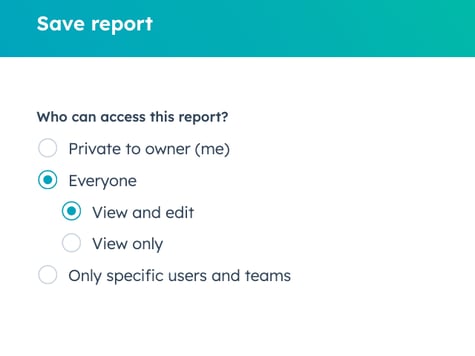
- Napsauta Tallenna, jos lisäät sen raporttiluetteloon, tai Tallenna ja lisää, jos lisäät sen kojelautaan.
Reports
Kiitos palautteestasi. Se on meille erittäin tärkeää.
Tätä lomaketta käytetään vain dokumentaation palautteeseen. Lue, miten saat apua HubSpotin kanssa.